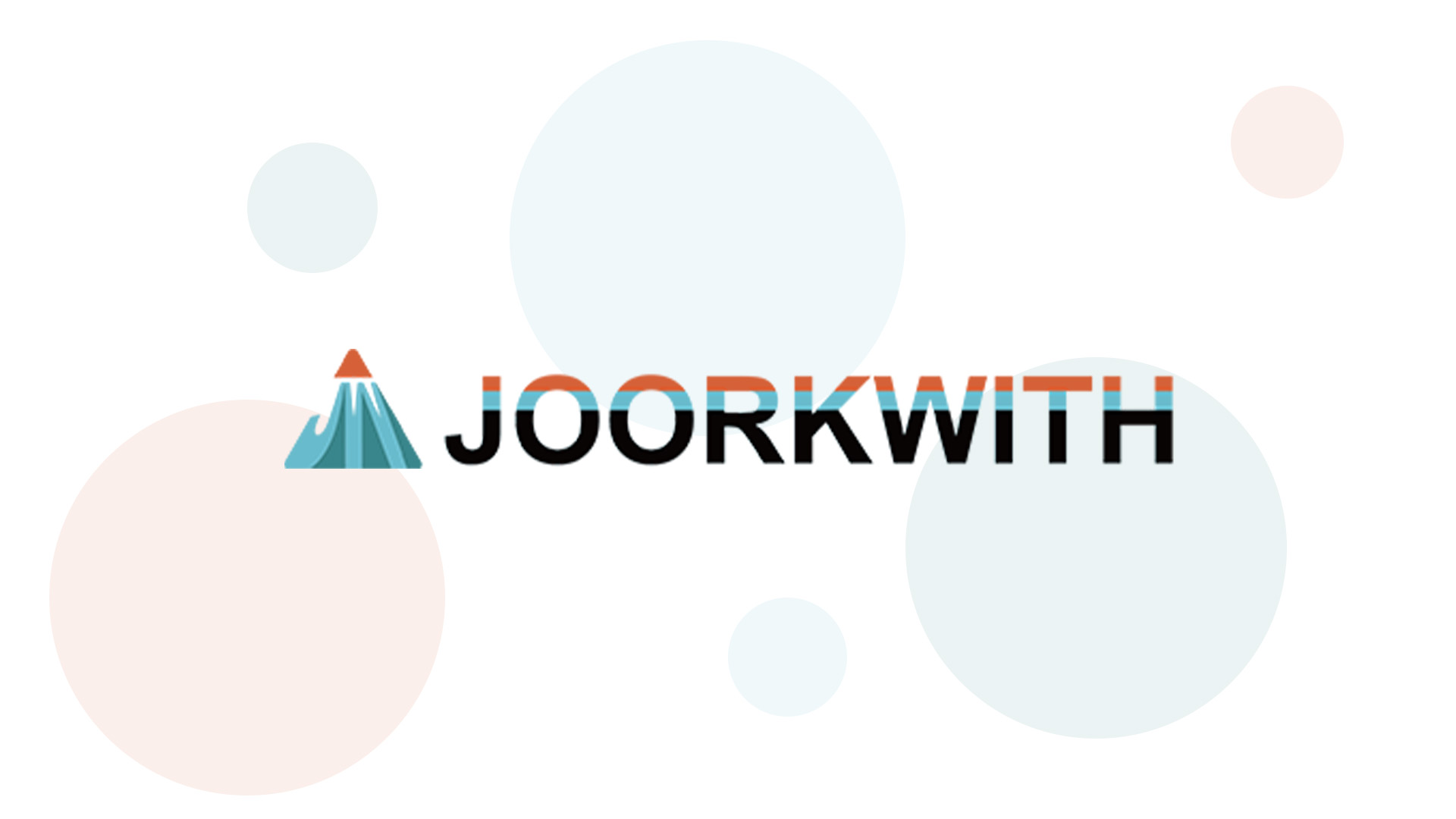スマホでGoogleスプレッドシートを印刷しようとして「スプレッドシート 印刷範囲 スマホ」で検索されたあなたへ。PC版のように細かい印刷範囲の指定ができず、困っていませんか?実は、Googleスプレッドシートのモバイルアプリには、PC版と比べて印刷機能に大きな制限があります。本記事では、スマホアプリでできないこと、そしてそれを解決する実践的な方法を、実際の操作手順とともに徹底解説します。
- スマホアプリで印刷範囲設定ができない理由と機能制限の詳細
- スマホから印刷範囲を指定する4つの具体的な代替方法
- 印刷品質を高めるための設定とトラブル解決策
スマホでスプレッドシート印刷範囲が指定できない理由
Googleスプレッドシートのモバイルアプリでは、PC版のような詳細な印刷範囲設定ができません。多くのユーザーが「スプレッドシート 印刷範囲 スマホ」で検索する背景には、この機能差異への戸惑いがあります。
PC版とスマホ版の印刷機能の違い
スプレッドシート 印刷範囲 スマホの問題を理解するには、まずPC版とモバイル版の機能差異を把握することが重要です。
| 機能項目 | PC版 | スマホアプリ版 |
|---|---|---|
| セル範囲の詳細指定 | ◎ 自由に選択可能 | △ 制限あり |
| カスタム改ページ | ◎ 完全対応 | × 非対応 |
| 印刷プレビュー編集 | ◎ リアルタイム調整 | △ 限定的 |
| 印刷範囲の保存 | ◎ シートごとに保存 | × 毎回設定必要 |
| 用紙サイズ・向き | ◎ 詳細設定可能 | ○ 基本設定のみ |
| 余白調整 | ◎ 細かく調整可能 | △ プリセットのみ |
この機能差異の背景には、Googleのモバイルアプリ設計思想があります。スマホアプリは「外出先での閲覧・簡易編集」に特化しており、高度な印刷設定はPC環境での実施を想定しています。
スマホアプリで実際にできる印刷設定
スプレッドシート 印刷範囲 スマホの制約はあるものの、基本的な印刷設定は可能です。
iPhone(iOS)でできること:
- 右上の「︙」メニューをタップ
- 「共有とエクスポート」→「印刷」を選択
- 用紙サイズ(A4、レター等)の選択
- ページの向き(縦向き・横向き)の変更
- カラー/モノクロの選択
- 印刷するページ番号の指定
Android端末でできること:
- メニューアイコンをタップ
- 「共有とエクスポート」→「印刷」を選択
- iPhone版と同様の基本設定が可能
ただし、**PC版のような「選択中のセル」や「カスタム改ページ」といった高度な範囲指定機能は利用できません。**これが「スプレッドシート 印刷範囲 スマホ」で最も大きな制約となっています。
なぜスマホでは印刷範囲設定が制限されるのか
スプレッドシート 印刷範囲 スマホの制限には、技術的・デザイン的な理由があります。
技術的制約:
- 画面サイズの限界でセル範囲の精密な選択が困難
- タッチ操作の精度がマウスのドラッグ操作より低い
- 印刷プレビューの詳細確認がスマホ画面では難しい
設計思想:
- モバイルファースト設計で「外出先での確認・簡易編集」に特化
- 複雑な機能を省略し、直感的な操作性を重視
- 処理負荷を軽減してレスポンス向上
Google公式サポートページでも、Android/iOSアプリでは基本的な印刷手順のみが案内されており、詳細な範囲指定については言及されていません。
アクセス権限による印刷機能の違い
スプレッドシート 印刷範囲 スマホの問題には、ファイルのアクセス権限も影響します。
| アクセス権限 | 印刷機能への影響 |
|---|---|
| オーナー/編集権限 | ✓ 基本的な印刷設定をすべて利用可能 |
| コメント権限 | △ 印刷可能だが設定変更に制限 |
| 閲覧権限のみ | △ 印刷可能だが一部設定が制限 |
特に閲覧権限のみの場合、印刷範囲の調整や詳細設定が大幅に制限されます。共有ファイルを印刷する際は、まず自分のアクセス権限を確認し、必要に応じてオーナーに編集権限の付与を依頼しましょう。
スマホで印刷範囲を指定する実践的な4つの方法
スプレッドシート 印刷範囲 スマホの制約を理解した上で、実際にどのような方法で目的の範囲を印刷できるのか、具体的な手順を解説します。
方法1:セルをコピーして新規シートに貼り付ける
スプレッドシート 印刷範囲 スマホで最も確実かつシンプルな方法は、印刷したい範囲のみを新しいシートにコピーする手法です。
iPhone/iPadでの手順:
- Googleスプレッドシートアプリを開き、対象ファイルを表示
- 印刷したいセル範囲を指で長押しし、ドラッグして範囲選択
- 選択後、表示されるメニューから「コピー」をタップ
- 画面下部のシートタブ横にある「+」アイコンをタップして新規シート作成
- 新規シートのA1セルをタップし、「貼り付け」を選択
- 右上の「︙」メニュー→「共有とエクスポート」→「印刷」を選択
- 用紙サイズや向きを調整し、印刷を実行
Androidでの手順:
- Googleスプレッドシートアプリで対象ファイルを開く
- 印刷したいセル範囲を長押しで選択
- 画面上部の「コピー」アイコンをタップ
- 下部のシートタブメニューから「+」で新規シート作成
- A1セルをタップして「貼り付け」
- メニューアイコン→「共有とエクスポート」→「印刷」で印刷設定へ
- 必要な設定を行い印刷実行
この方法のメリット:
- アプリの標準機能のみで完結
- 確実に目的の範囲のみを印刷可能
- 書式やフォーマットもそのまま維持
- 元データに影響を与えない
注意点:
- 元のシートとは別シートになるため、データ連動はしない
- 印刷後は作業用シートを削除するか、「印刷用」などと明記
- 複雑な数式が含まれる場合は「値のみ貼り付け」を選択する方が安全
この方法は、スプレッドシート 印刷範囲 スマホの制約を最も簡単に回避できる実用的な解決策です。
方法2:スマホブラウザでデスクトップ版を利用する
スプレッドシート 印刷範囲 スマホの問題を根本的に解決したい場合、モバイルブラウザのデスクトップモードを活用する方法があります。
Safari(iPhone/iPad)での手順:
- Safariブラウザで「sheets.google.com」にアクセス
- Googleアカウントにログイン
- 印刷したいスプレッドシートを開く
- アドレスバー左側の「AA」アイコンをタップ
- 「デスクトップ用Webサイトをリクエスト」を選択
- PC版の表示に切り替わったら、印刷したい範囲をドラッグで選択
- 画面左上の「ファイル」→「印刷」を選択
- 印刷設定画面で「選択中のセル」を選ぶ
- 用紙サイズ、向き、余白などを詳細設定
- 「印刷」または「PDFとして保存」を選択
Chrome(Android)での手順:
- Chromeブラウザで「sheets.google.com」を開く
- ログインして対象ファイルを表示
- 画面右上の「︙」メニューをタップ
- 「PC版サイト」にチェックを入れる
- デスクトップ表示に切り替わったら範囲選択
- 「ファイル」メニュー→「印刷」
- 「選択中のセル」を指定
- 詳細設定を調整して印刷実行
この方法のメリット:
- PC版の全機能が利用可能
- カスタム改ページ設定も実行できる
- 印刷プレビューで細かく確認できる
- 元のシート構造を変更せずに範囲指定可能
デメリットと注意点:
- 画面が小さく操作しづらい
- タッチ操作の精度が低く、範囲選択がしにくい
- ページの読み込みに時間がかかる場合がある
スプレッドシート 印刷範囲 スマホでPC版の機能が必要な場合、この方法は非常に有効です。ただし、操作性の観点から、緊急時の対処法として位置づけるのが現実的でしょう。
方法3:PDF化してから範囲指定で印刷する
スプレッドシート 印刷範囲 スマホでの印刷を柔軟に行うには、一度PDF化してから印刷する方法も効果的です。
iPhoneでのPDF化手順:
- Googleスプレッドシートアプリで対象ファイルを開く
- 右上の「︙」メニュー→「共有とエクスポート」を選択
- 「コピーを送信」をタップ
- ファイル形式で「PDF」を選択
- 「OK」をタップしてPDF変換実行
- 共有シートから「ファイルに保存」を選び、iCloud Driveや「このiPhone内」に保存
- ファイルアプリでPDFを開く
- 印刷アイコンをタップし、印刷設定画面で「範囲」を指定
- 必要なページ番号のみを入力して印刷
AndroidでのPDF化手順:
- Googleスプレッドシートアプリで対象シートを表示
- メニューから「共有とエクスポート」→「印刷」を選択
- プリンター選択画面で「PDFとして保存」を選ぶ
- 用紙サイズや向きを設定してPDF生成
- 保存されたPDFをPDFビューアアプリで開く
- 印刷メニューから「ページ範囲」を指定
- 必要なページのみを選択して印刷実行
PDF化のメリット:
- レイアウトが固定され、印刷結果を事前に正確に確認できる
- 複数デバイスで同じフォーマットを共有可能
- 印刷時のページ範囲指定が柔軟
- ネットワーク環境がなくても印刷可能
PDF化時の注意点:
| 注意項目 | 対処方法 |
|---|---|
| 大きな表が複数ページに分割される | PDF化前に用紙サイズと向きを最適化 |
| フォントや色が変わることがある | PDF化後すぐに確認し、問題があれば調整 |
| セル幅が自動調整される | PC版で印刷範囲を事前に整えてからPDF化 |
スプレッドシート 印刷範囲 スマホで柔軟な印刷を実現するには、このPDF化アプローチが非常に実用的です。
方法4:Googleドライブ経由でPC版設定を活用する
スプレッドシート 印刷範囲 スマホの制約を回避する上級者向けの方法として、PC版で印刷設定を保存しておき、スマホからそれを利用するワークフローがあります。
事前準備(PC作業):
- PC版Googleスプレッドシートで対象ファイルを開く
- 印刷したい範囲を選択し、「ファイル」→「印刷」
- 「選択中のセル」を指定し、詳細設定を調整
- 「カスタムの改ページを設定」で印刷範囲を最適化
- 設定完了後、「PDFとして保存」を選択してGoogleドライブに保存
- ファイル名を「○○(印刷用)」など分かりやすく命名
スマホからの利用手順:
- Googleドライブアプリを開く
- PC版で保存したPDFファイルを探す
- PDFをタップして開く
- 右上の「︙」メニュー→「印刷」を選択
- そのまま印刷するか、必要に応じてページ範囲を指定
または、印刷専用シートを利用する方法:
- PC版で印刷専用のシートを作成し、印刷範囲を最適化
- Googleスプレッドシートアプリで対象ファイルを開く
- 下部のシートタブから「印刷用」シートを選択
- このシートをそのまま「共有とエクスポート」→「印刷」で実行
この方法のメリット:
- PC版の高度な設定をスマホでも活用できる
- 繰り返し印刷する場合、毎回の設定が不要
- チーム内で印刷フォーマットを統一できる
- 印刷品質と効率を両立
運用のコツ:
- 印刷専用シートには保護をかけ、誤編集を防止
- シート名を「【印刷用】○○」など明確に
- 定期的に印刷する資料は、テンプレート化しておく
スプレッドシート 印刷範囲 スマホでの作業が頻繁にある場合、このようなハイブリッドワークフローを構築することで、大幅に効率化できます。
各方法の比較と使い分け
スプレッドシート 印刷範囲 スマホの問題に対する各手法を、状況別に比較します。
| 方法 | 難易度 | 所要時間 | 適したシーン |
|---|---|---|---|
| 新規シートに貼り付け | ★☆☆ | 2分 | 急いで特定範囲を印刷したい時 |
| ブラウザのデスクトップモード | ★★☆ | 5分 | 詳細な印刷設定が必要な時 |
| PDF化してから印刷 | ★☆☆ | 3分 | レイアウトを固定したい時 |
| PC版設定を活用 | ★★★ | 初回10分 以降1分 | 定期的に同じ範囲を印刷する時 |
シーン別推奨方法:
- 外出先で急に印刷が必要になった → 方法1(新規シート貼り付け)
- コンビニプリントで使いたい → 方法3(PDF化)
- 複雑な表を正確に印刷したい → 方法2(デスクトップモード)
- 毎週同じ範囲を印刷する業務 → 方法4(PC版設定活用)
スマホでの印刷品質を高めるための設定とコツ
スプレッドシート 印刷範囲 スマホの制約がある中でも、適切な設定とコツを押さえることで、PC版に近い印刷品質を実現できます。
用紙サイズと向きの最適化
スプレッドシート 印刷範囲 スマホでの印刷品質を左右する最も基本的な要素が、用紙設定です。
用紙サイズの選択基準:
| データの特性 | 推奨用紙サイズ | 理由 |
|---|---|---|
| 横幅が広い表(列数が多い) | A4横向き または A3 | 列を切らずに1ページに収められる |
| 縦長のリスト | A4縦向き | 標準的で印刷後の保管がしやすい |
| 複雑なレイアウト | A3 | 縮小率を抑えて読みやすさ維持 |
向きの判断基準:
- 縦向きが適しているケース:行数が多く、列数が少ない(5列以下が目安)
- 横向きが適しているケース:列数が多い(6列以上)、横幅の広いグラフやチャートを含む
スプレッドシート 印刷範囲 スマホで最適な用紙設定を行うだけで、印刷品質は劇的に向上します。
余白と縮尺の調整テクニック
スマホアプリでの余白設定:
iPhoneとAndroidのスプレッドシートアプリでは、余白の詳細調整はPC版ほど柔軟ではありませんが、基本的な調整は可能です。
- 標準:上下左右2.54cm(1インチ)
- 狭い:上下左右1.27cm(0.5インチ)- データを大きく表示したい場合
- 広い:上下左右3.81cm(1.5インチ)- 書き込みスペースが必要な場合
実践的な設定例:
会議資料として印刷(読みやすさ重視)
- 用紙:A4横向き
- 余白:標準
- 書き込みスペースを確保しつつ、読みやすいサイズ
データアーカイブ(情報量重視)
- 用紙:A4縦向き
- 余白:狭い
- より多くの情報を1ページに収める
カラー/モノクロの選択と視認性向上
スプレッドシート 印刷範囲 スマホでの印刷において、カラーとモノクロの選択は、コストと視認性のバランスを考慮する必要があります。
カラー印刷のメリット:
- グラフや図表の色分けが明確
- 条件付き書式の色が反映される
- 視覚的なインパクトが強い
モノクロ印刷のメリット:
- 印刷コストが大幅に削減(カラーの約1/5)
- 印刷速度が速い
- 家庭用プリンターでも気軽に印刷可能
モノクロ印刷時の視認性向上テクニック:
- 罫線を強調:セルの境界線を太線に設定
- フォントスタイルで差別化:見出しは太字、重要データは斜体
- 背景パターンの活用:色の代わりにセル背景にパターンを設定
- 明示的なラベル追加:色による分類ではなく、テキストでカテゴリを明記
印刷前の最終チェックリスト
スプレッドシート 印刷範囲 スマホでの印刷実行前に、以下のチェックリストを確認することで、印刷ミスを防ぎ、用紙とコストの無駄を削減できます。
基本設定チェック:
- 用紙サイズは正しいか
- ページの向きは適切か
- 印刷範囲は目的の範囲のみか
- カラー/モノクロの選択は予算に合っているか
データ確認チェック:
- 最新のデータが反映されているか
- 数式エラーが含まれていないか
- 不要な空白行・空白列が削除されているか
- フォントサイズは読みやすいサイズか(最低でも9pt以上推奨)
レイアウト確認チェック:
- プレビューで全ページを確認したか
- 重要な情報が改ページで分断されていないか
- 複数ページの場合、ページ番号が正しいか
よくあるトラブルと解決策
スプレッドシート 印刷範囲 スマホでの作業中に遭遇しがちな問題と、その具体的な解決方法を解説します。
印刷プレビューが表示されない場合
原因:
- アプリのキャッシュが溜まっている
- OSまたはアプリのバージョンが古い
- ネットワーク接続が不安定
解決方法:
iPhone/iPad:
- アプリを完全終了してiPhoneを再起動
- App Storeで最新版のアップデートを確認
- 設定→Googleスプレッドシート→アクセス権限を確認
Android:
- 設定→アプリ→Google スプレッドシート→ストレージ→「キャッシュを削除」
- アプリを強制停止してから再起動
- Google Playストアで最新版へアップデート
それでも解決しない場合:
- ブラウザ版からアクセスして印刷を試す
- 一度PDF化してから別のPDFリーダーアプリで印刷
印刷範囲が意図したとおりに設定できない場合
原因:
- スマホアプリでは詳細な範囲指定機能が制限されている
- 選択範囲が正しく認識されていない
解決方法:
新規シートにコピーする(推奨):
- 印刷したい範囲を選択してコピー
- 新しいシートを作成
- A1セルに貼り付け
- この新規シートをそのまま印刷
ブラウザのデスクトップモード活用:
- SafariまたはChromeでGoogleスプレッドシートを開く
- デスクトップモードに切り替え
- PC版の印刷機能で「選択中のセル」を明示的に指定
文字が小さすぎて読めない場合
原因:
- 元のセルのフォントサイズが小さい
- 用紙サイズに対してデータ範囲が広すぎて自動縮小されている
解決方法:
即効性のある対処法(スマホで実行可能):
- 用紙サイズを大きくする(A4→A3に変更)
- 余白を狭くする
- 不要な列や行を非表示にする
根本的な解決法(PC版での事前準備):
- PC版でスプレッドシートを開く
- 印刷対象のセル範囲を選択
- フォントサイズを1〜2pt大きくする(例:10pt→12pt)
- 「ファイル」→「印刷」で「縮尺」を「100%」に固定
推奨フォントサイズ:
- 標準データ:10〜11pt
- 見出し:12〜14pt
- プレゼン資料:14〜16pt
レイアウトが崩れる・セルが切れる場合
原因:
- 自動改ページ位置が不適切
- セルの結合が複雑
- 印刷倍率の自動調整が裏目に出ている
解決方法:
スマホからの対処法:
- 印刷向きを変更する(縦向き⇔横向き)
- 用紙サイズを変更する(A4→A3)
- PDF化してから確認
PC版での根本的解決(推奨):
- PC版で「ファイル」→「印刷」を選択
- 「カスタムの改ページを設定」をクリック
- 青い点線(改ページ位置)を手動で調整
- 重要な行や列の途中で改ページされないように移動
- この設定はファイルに保存され、スマホからの印刷時にも反映される
プリンターが見つからない・接続できない場合
原因:
- プリンターとスマホが同じWi-Fiネットワークに接続していない
- プリンターがAirPrint(iOS)やGoogle Cloud Print(Android)に対応していない
解決方法:
iPhone/iPad(AirPrint利用):
- 設定→Wi-Fi で、iPhoneとプリンターが同じネットワークに接続されているか確認
- AirPrint対応プリンターでない場合、メーカー専用アプリを利用(Canon PRINT、Epson iPrint、HP Smart等)
- プリンター接続がうまくいかない場合、一旦「PDFとして保存」してからメーカーアプリで印刷
Android:
- 設定→接続済みのデバイス→接続の設定→印刷→印刷サービスを有効化
- プリンターメーカーのアプリをインストールして登録
- Wi-Fi Direct対応の場合、直接接続も可能
コンビニプリントを活用する方法(確実な代替案):
- Googleスプレッドシートから「PDFとして保存」
- コンビニアプリに転送(セブン-イレブン:netprint、ローソン/ファミリーマート:PrintSmashまたはネットワークプリント)
- 店舗で印刷番号を入力して印刷
コンビニプリントのメリット:
- プリンター購入不要
- 外出先でも印刷可能
- A3サイズも印刷可能
- 24時間利用可能
まとめ
「スプレッドシート 印刷範囲 スマホ」の制約は、Googleスプレッドシートのモバイルアプリの設計思想に起因する機能制限です。PC版のような詳細な印刷範囲設定や、カスタム改ページ機能は、スマホアプリでは原則として利用できません。
しかし、本記事で解説した4つの代替方法を活用することで、スマホからでも実用的な印刷が可能です。
実践的な4つの解決方法:
- 新規シートにコピー:最もシンプルで確実。急ぎの印刷に最適
- ブラウザのデスクトップモード:PC版機能をスマホで利用
- PDF化してから印刷:レイアウト固定で確実
- PC版設定の活用:定期的な印刷業務を効率化
さらに、用紙サイズ・向き・余白・カラー設定を最適化し、印刷前のチェックリストを活用することで、スマホからでもPC版に近い高品質な印刷を実現できます。
スプレッドシート 印刷範囲 スマホの制約を克服するポイント:
- スマホアプリの機能制限を理解し、無理に対応させようとしない
- 状況に応じた最適な代替方法を選択する
- PC版での事前準備とスマホでの実行を組み合わせる
- PDF化を中間ステップとして活用する
外出先や移動中でも、これらの方法を駆使することで、Googleスプレッドシートの印刷範囲問題は確実に解決できます。本記事の方法を実践し、スマホからの印刷作業を効率化してください。